SanPDFReader är en läsare som stöder flera dokumentformat, e-böcker och konverteringar av dokumentformat.
Varför använda SanPDF för att konverteraExcel till PDF?
SanPDF Reader är en läsare som stöder flera dokumentformat, e-böcker och konverteringar av dokumentformat.
Support PDF, XPS, DjVu, CHM, Mobi, EPUB e-böcker, serietidningar och andra dokument och e-bokformat.
Det kan också tillhandahålla konvertering av PDF- och Office-format, PDF- och JPEG-, PNG-, BMP-bildformatkonvertering samt PDF-delning och sammanslagningsfunktion.
Den första metoden med Excel till PDF:
Om du använder Microsoft Office 2007 eller den senaste programvaran 2010, grattis, du måste konvertera ordet, Excel och annat kontordokument till PDF är mycket bekvämt.
Om det är office 2007, behöver du bara ladda ner ett plugin-namn som heter spara som PDF / XPS online, vilket också är Microsofts arbete, så du behöver inte oroa dig för kompatibilitet. Efter installationen har du ”Spara som PDF / XPS” i menyn Spara som på kontoret. Alternativen, sedan ditt ord, Excel och andra filer kan sparas direkt som en PDF-fil, som visas på kontoret 2007. Vad gäller Office 2010-versionen har jag inte använt den ännu, men enligt introduktionen vet jag att 2010 har direkt integrerat funktionen att spara som PDF, det är inte nödvändigt att installera några plug-ins, så det är mer bekvämt att använda.
1. Öppna en Excel-fil som måste konverteras.
2. Klicka på filen i det övre vänstra hörnet och klicka på Spara som i popup-fönstret dialog ruta.
3. Klicka på den lilla triangeln till höger i dialogrutan Spara som för att välja spartyp.
4. När du klickar på Välj spara typ väljer du PDF-objektet i popup-dialogrutan.
5. Klicka till sist på Spara i det nedre högra hörnet så att Excel-dokumentet konverteras till PDF-format.
Det finns en annan metod som är enklare och snabbare och kan konvertera flera Excel-ark till PDF-dokument på en gång.
Flera läsformat för vad du än Vilja.
Från och med nu behöver du inte installera en olika e-bokläsare på din dator, kan SanPDF tillgodose din efterfrågan.
Flera dokumentutbyte som ska förbättras Effektivitet.
Det kan hjälpa dig att förbättra din arbetseffektivitet, spara mer tid och njut av ett färgglatt liv.
Skrivbord och webb, bekvämt och Bekväm.
Både skrivbords- och webbversioner är tillgängliga för att tillgodose dina behov när som helst och var som helst.
Skrivbordsversion stöder för Windows XP / Vista / 7/8/10 och webbversionen stöder Windows / Mac / Linux och andra funktioner system.
Platt designstil, enkelt och uppfriskande användningsgränssnitt.
Online-version:
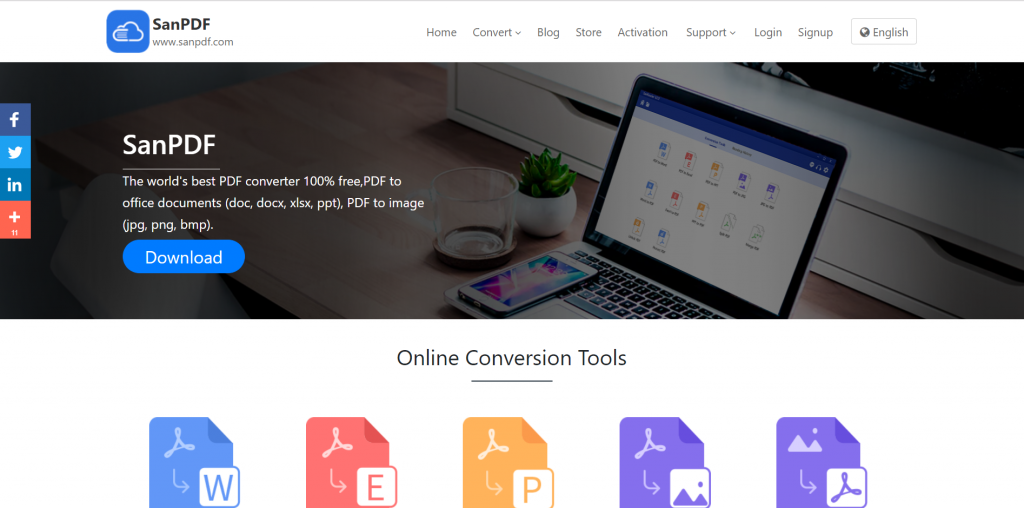
PC-version:
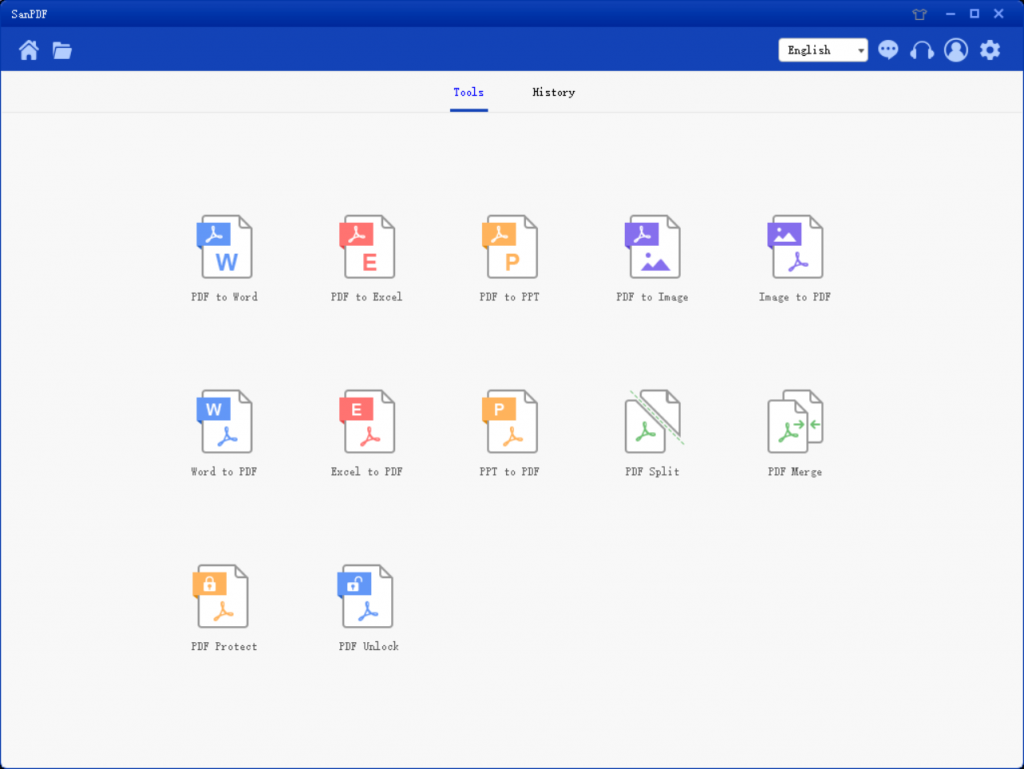
Hur laddar jag ner SanPDF?
- Besök först hemsidan för SanPDF klwww.sanpdf.com.
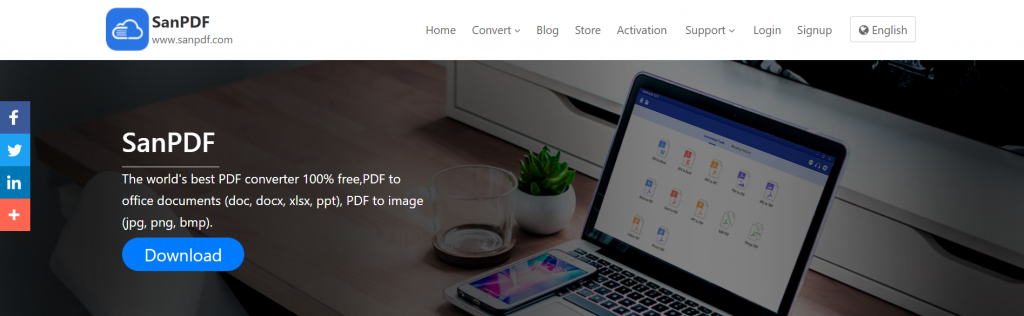
2.Klicka sedan på Ladda ner.

3.Välj slutligen den disk du vill spara, klicka på installera.
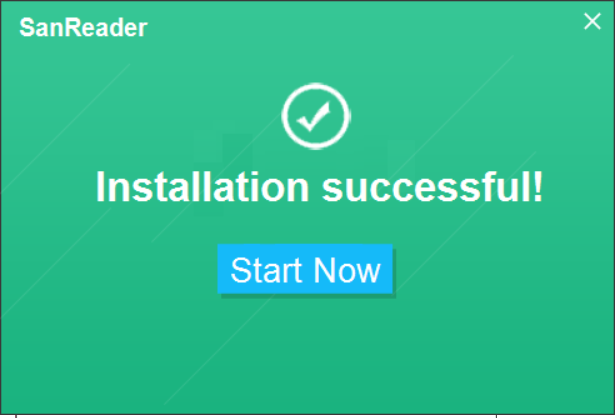
Om man tittar på en persons kontorsförmåga beror det på dataanalysen att han inte ser bra ut. Så vi använder Excel för att skriva data, och när vi gör diagrammet försöker vi vara kortfattade och vackra, och det vackra och inte snygga. Men ibland när vi skickar det hårt arbetande Excel-kalkylarket till andra finns det en färgförvrängning, diagrammet är deformerat och det är inte sorg att rinna ut i floden. För närvarande kan SanPDF lösa detta problem perfekt, eftersom det är mycket praktiskt och gratis. Så här använder du det. Du väljer först funktionen Excel till PDF.
1. 选择 Excel 到 PDF 转换 功能 , 跳转 界面 如下 :
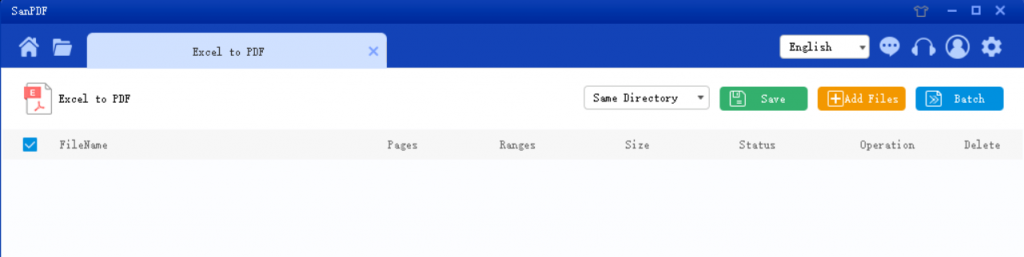
2.I ”Spara listan” och välj den plats du vill spara, klicka på ”Lägg till fil” och välj PDF-filen du vill konvertera och klicka på ”Start konvertering.”
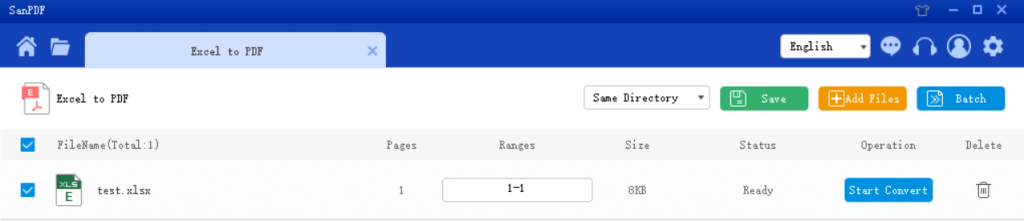
När konverteringen har lyckats väljer du ”Bläddra i katalog” och du hittar den konverterade JPG-bilden.6. Om du vill ta bort de konverterade filerna i ”nästa bläddra i katalogen, klicka på” radera ”-knappen.
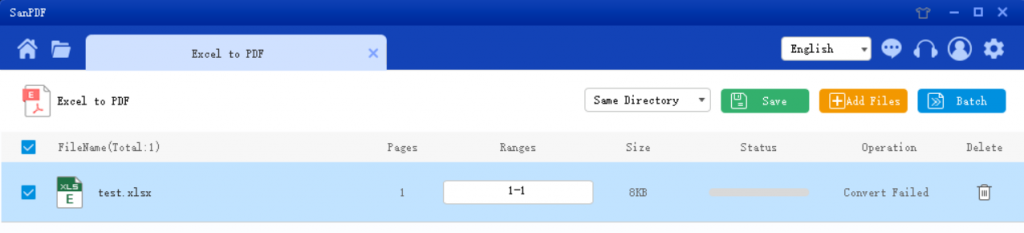
Att konvertera Excel till PDF är enkelt, men hur kan det PDF konverteras till Excel?
Vi använder ofta Excel-kalkylark för att organisera och bearbeta data och skicka sedan databladet till andra för visning. Men om den andra parten ändrar misstag uppgifterna när du tittar på Excel-kalkylbladet med datorn kan all data påverkas.
Om Excel konverteras till en PDF-fil kommer detta problem inte att uppstå. Så hur konverterar jag från Excel till PDF?
Använd även SanPDF programvara, kan du lösa problem enkelt och snabbt.
1.Välj ”PDF till Excel”Denna konverteringsfunktion, hoppgränssnittet är enligt följande:
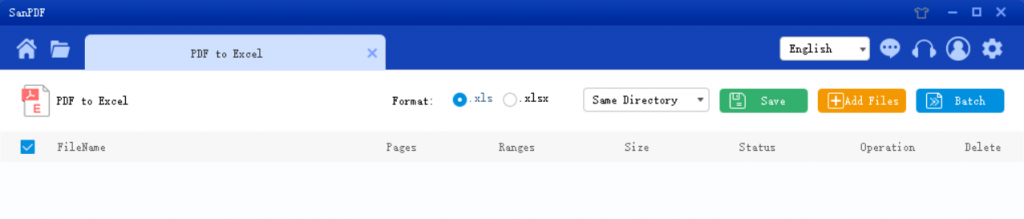
2.I ”Spara listan” och välj den plats du vill spara, klicka på ”Lägg till fil” och välj PDF-filen du vill konvertera och klicka på ”Start konvertering.”
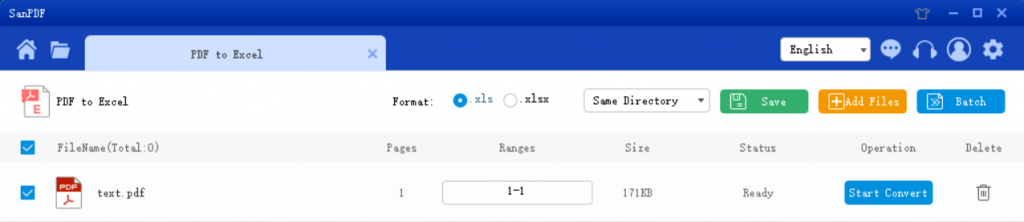
3.När konverteringen har lyckats väljer du ”Browse Directory” så hittar du det konverterade Excel. Om du vill ta bort de konverterade filerna i ”nästa bläddra i katalogen, klicka på” radera ”-knappen.
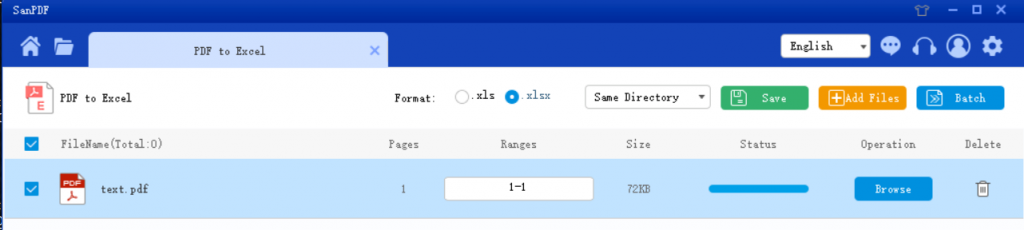
Obs: Excel-formatet du behöver för att konvertera slutar med .xls eller .xlsx. De menyfältet ovan kan väljas.
F: Jag kan inte hitta min konverterade fil / Var gör min fil gå?
Om du inte har registrerat din SanPDF konto och använd online-konverteraren för att konvertera din fil, ladda ner konverterade filen omedelbart och håll den säker medan konverteringen är klar. När konverteringssidan är stängd kan du inte ladda ner konverterad fil. Om du har registrerat ditt SanPDF-konto kan du logga in på ditt konto inom 24 timmar efter konverteringen, hitta den konverterade filen i Lista över konverteringshistorik och ladda ner den. Uppmärksamhet snälla! För att behålla din fil säkert, SanPDF: s servrar tar automatiskt och permanent bort konverterade filer efter 24 timmar. Var därför noga med att ladda ner och förvara den i ett säkert placera omedelbart efter konverteringen.
Säkerhet:
Vi respekterar rätten till integritet. Efter 24 timmar med filkonvertering kommer de alltid att raderas från vår server. För mer information, läs vår integritetspolicy.
Sanpdf, hjälper dig att förbättra effektiviteten och spara mer tid, så du har ett färgstarkt liv.